
Перейти в хранилище документации
Обратиться в техническую поддержку![]()
В программном комплексе Интеллект реализован способ работы с виртуального устройства видеоввода. Данный способ предполагает работу ПК Интеллект в тестовом режиме и заключается в имитации подачи потока видеоданных на виртуальное устройство видеоввода путем воспроизведения готового видеоролика (видеозаписи). Существует два типа виртуальных устройств видеоввода в ПК Интеллект:
Внимание!
Видеоролики, в которых присутствуют b-кадры, не поддерживаются.
Виртуальное устройство видеоввода не поддерживает работу в режиме многопоточности. Для корректной работы виртуального устройства видеоввода, в частности, обеспечения возможности отображения и записи архива видео, необходимо отключить режим многопоточности (см. Настройка многопоточного видеосигнала).
Для проигрывания роликов в виртуальном устройстве видеоввода не рекомендуется использовать LAV Splitter. Рекомендуется использовать медиадекодер FFDSHOW.
Примечание.
Примечание.
При использовании виртуального устройства видеоввода на серверных ОС и файлов в формате avi необходимо включать Desktop Experience Feature.
Для создания и настройки виртуального устройства видеоввода необходимо:
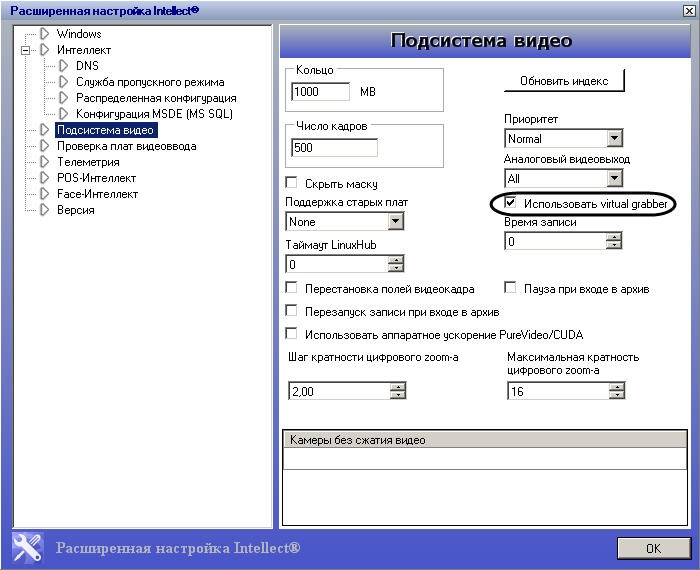
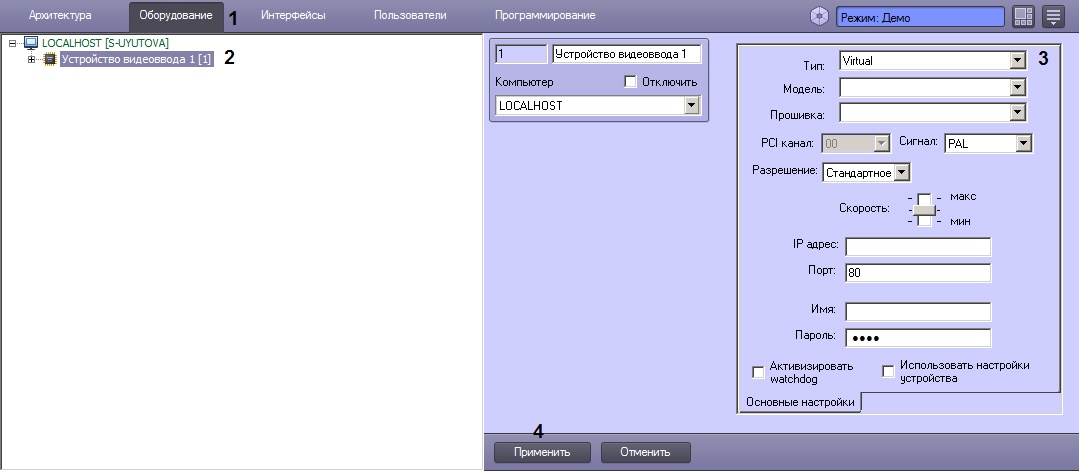
Указать место хранения видеоролика, который необходимо использовать для имитации видеосигнала, на вкладке Основные настройки (3) панели настроек выбранного объекта Камера (4).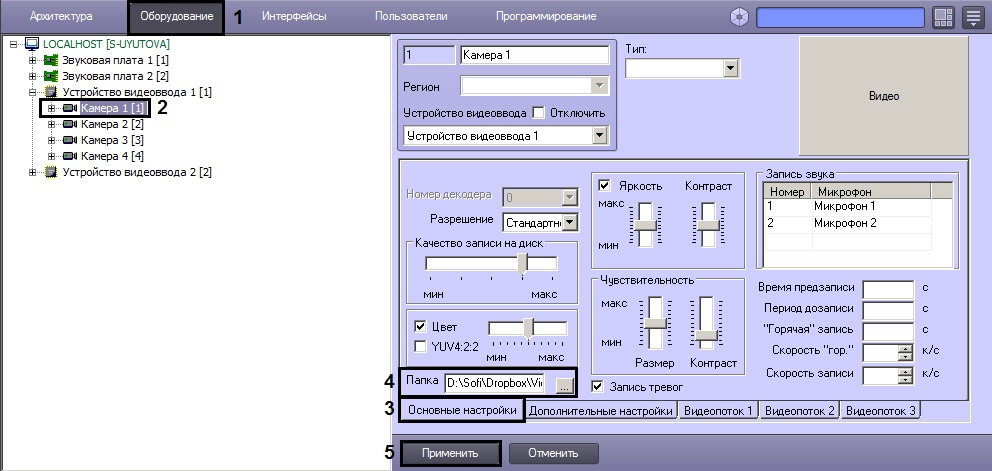
Примечание
Не рекомендуется использовать видеоролики, сжатые кодеком Wavelet, так как их использование значительно увеличивает нагрузку на Сервер.
Внимание!
Выбранная папка не должна одновременно содержать видеозаписи внутреннего формата ПК Интеллект и AVI-файлы.
Рекомендуется использовать один видеоролик и указывать папку, содержащую только его, либо путь непосредственно к файлу. Если необходимо использовать несколько видеороликов, то следует подбирать ролики со схожим кодеком и разрешением. Это поможет избежать задержек в работе ПК Интеллект при переключении воспроизведения между роликами.
В результате настройки описанным выше способом файл с видеозаписью из выбранной папки будет воспроизводиться по кольцу.
Если для виртуального устройства видеоввода типа Virtual указан путь не к папке, а к отдельному файлу, то файл будет проигран один раз.
Отключить проигрывание по кольцу при выборе отдельного файла для виртуального устройства видеоввода типа Virtual bench можно одним из следующих способов:
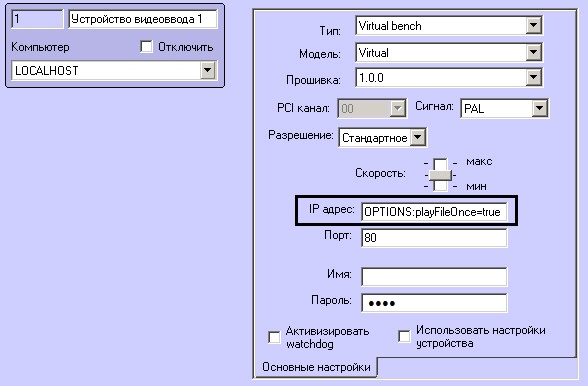
Если в папке несколько файлов, предусмотрено их воспроизведение в порядке, задаваемом временем последней модификации. Также можно при проигрывании сортировать файлы по имени и по времени создания. Порядок сортировки задается параметром реестра VirtualGrabberSortMode (см. Справочник ключей реестра).
При проигрывании файлов система отправляет в Отладочное окно события, свидетельствующие о состоянии воспроизведения – см. CAM Камера. Также поддерживаются реакции для управления воспроизведением видеороликов в виртуальном устройстве видеоввода с помощью скриптов – см. GRABBER Устройство видеоввода.